1. 概述编辑
1.1 版本
| FineBI 版本 | JAR 包版本 | 功能变动 |
|---|---|---|
| 5.1 | - | - |
| 5.1.5 | 2020-09-02 | 业务包权限改名为数据权限,支持对数据表单独设置行列权限 |
| 5.1.14 | - | 1)对「文本字段」设置「属于/不属于」条件时,支持在过滤框内搜索包含空格的字符串&支持在过滤框内通过模糊搜索搜索包含空格的字符串 详情参见:过滤 2.2.1 节 2)支持批量搜索过滤条件 详情参见:批量导入过滤条件 |
| 5.1.16 | - | 优化次管对行列权限的配置范围,详情参见 1.4 节 |
1.2 应用场景
分配数据表权限 支持为用户单独设置数据表权限,但管理员有时需要为不同用户分配同一数据表下的不同数据权限,以便不同用户能够查看同一数据表下的不同内容。
1.3 功能简介
FineBI 提供为数据表设置行列权限方式。
1.4 使用范围
行列权限使用范围为:
数据库表
SQL 数据集
数据处理用户添加的 Excel 数据集
注:5.1.16 及之后版本的 BI 工程,次管向下授权分配行列权限时,行列权限不受限制(同管理员),可选当前表及其有使用权限的1表。
2. 配置行权限编辑
本章示例:
「数据准备>行业数据>零售行业」业务包下有一张数据表「门店维度」。
给用户 eoco 分配数据表「门店维度」的查看权限,但限制 eoco 只能查看「所属大区」为「东南区」,且「店性质」为「自有店」的门店数据。
2.1 分配数据使用权限
管理员登录数据决策系统,点击「管理系统>权限管理>普通权限配置」,选择权限载体「部门/角色/用户」,本示例选择用户 eoco。
选择「数据权限」Tab,为 eoco 配置「行业数据>零售行业>门店维度」数据表的「使用」权限。如下图所示:

2.2 设置行权限
此时 eoco 可使用「门店维度」表的所有数据,点击该数据表后方的「权限设置」按钮,选择「行权限」,点击「添加条件」,如下图所示:
添加条件1:「门店维度」表的「所属大区」字段「属于(字段值)」「东南区」。
添加条件2:「门店维度」表的「店性质」字段「属于(字段值)」「自有店」。

注1:无法对 分组 /业务包直接设置行权限,只能对单张数据表设置行权限。
注2:5.1.10 之前版本的 BI 工程,设置行权限只能选择该表本身及其主表。主表详情参见:关联视图
5.1.10 及之后版本的 BI 工程,行权限添加配置条件,选择「属于/不属于」登录者信息字段可选择:系统用户名、用户表、用户表的 1 端表、用户表的N端表(新增N端表);另外,登录用户所在字段选不到数据分析性质的自助数据集。
2.3 效果预览
用户 eoco 登录数据决策系统,点击「数据准备>行业数据>零售行业」,选择「门店维度」表,仅能查看「所属大区」为「东南区」,且「店性质」为「自有店」的门店数据。如下图所示:

2.4 注意事项
1)若需要将权限与系统用户名绑定,详情参见:根据登录者信息查看对应数据 。
2)基础表被设置了行权限。
若自助数据集不勾选权限继承,则无变化。
若自助数据集勾选了权限继承,则直接继承来自基础表的权限,而不需要再根据当前表字段重新配置权限。
详情请参见:权限继承 。
3)若用户的数据权限,针对具体的表设置了行列权限限制,即使把对应的表使用权限关闭,行列权限限制依然会生效。必须先删除行列权限,再关闭表权限。
例如用户张三,既属于角色A,又属于部门B。
一开始对角色A限制了只能看到指定行权限,后来没有删除行权限,直接关闭了角色A的权限。
此时即使打开部门B对这张表的权限,不作限制,此时张三仍然会受到行权限限制。
3. 配置列权限编辑
列权限可直接控制对应权限人员的能否使用数据表下的某个字段,例如对于普通的销售人员,希望其使用「销售明细」数据进行数据分析,但并不需要其查看公司全部的毛利数据信息,可选择列权限控制,为销售人员取消查看和使用某些字段的权限。
本章示例:
「数据准备>行业数据>零售行业」业务包下有一张数据表「销售明细」。
给用户 eoco 分配数据表「销售明细」的查看权限,但限制 eoco 不能查看其中的一列数据「毛利」。
3.1 分配数据使用权限
管理员登录数据决策系统,点击「管理系统>权限管理>普通权限配置」,选择权限载体「部门/角色/用户」,本示例选择用户 eoco。
选择「数据权限」Tab,为 eoco 配置「行业数据>零售行业>销售明细」数据表的「使用」权限。如下图所示:

3.2 设置列权限
此时 eoco 可使用「销售明细」的所有数据。
点击「权限设置」按钮,进入权限详细设置界面,选择「列权限」,此时显示了该业务包中销售员能使用的所有数据表和字段。
由于不需要普通销售人员查看毛利数据,因此点击「销售明细」表,取消勾选「毛利」字段,点击「确定」保存。如下图所示:

3.3 效果预览
用户 eoco 登录数据决策系统,点击「数据准备>行业数据>零售行业」,选择「销售明细」表。
eoco 仅能查看除毛利外的销售数据,实现了列权限的字段限制效果。如下图所示:

3.4 注意事项
1)若用户的数据权限,针对具体的表设置了行列权限限制,即使把对应的表使用权限关闭,行列权限限制依然会生效。必须先删除行列权限,再关闭表权限。
例如用户张三,既属于角色A,又属于部门B。
一开始对角色A限制了只能看到指定行权限,后来没有删除行权限,直接关闭了角色A的权限。
此时即使打开部门B对这张表的权限,不作限制,此时张三仍然会受到行权限限制。
2)若管理员建好一个「销售明细」仪表板挂到了王伟有权限查看的目录下,该仪表板以「销售明细表」作为数据源。
仪表板里的表格组件缺失列权限后,表格该字段下显示***,图表组件丢失列权限则显示您暂时无法查看该组件数据。
设置列权限后王伟无权查看「毛利」字段,仪表板「销售明细」显示效果如下图所示:
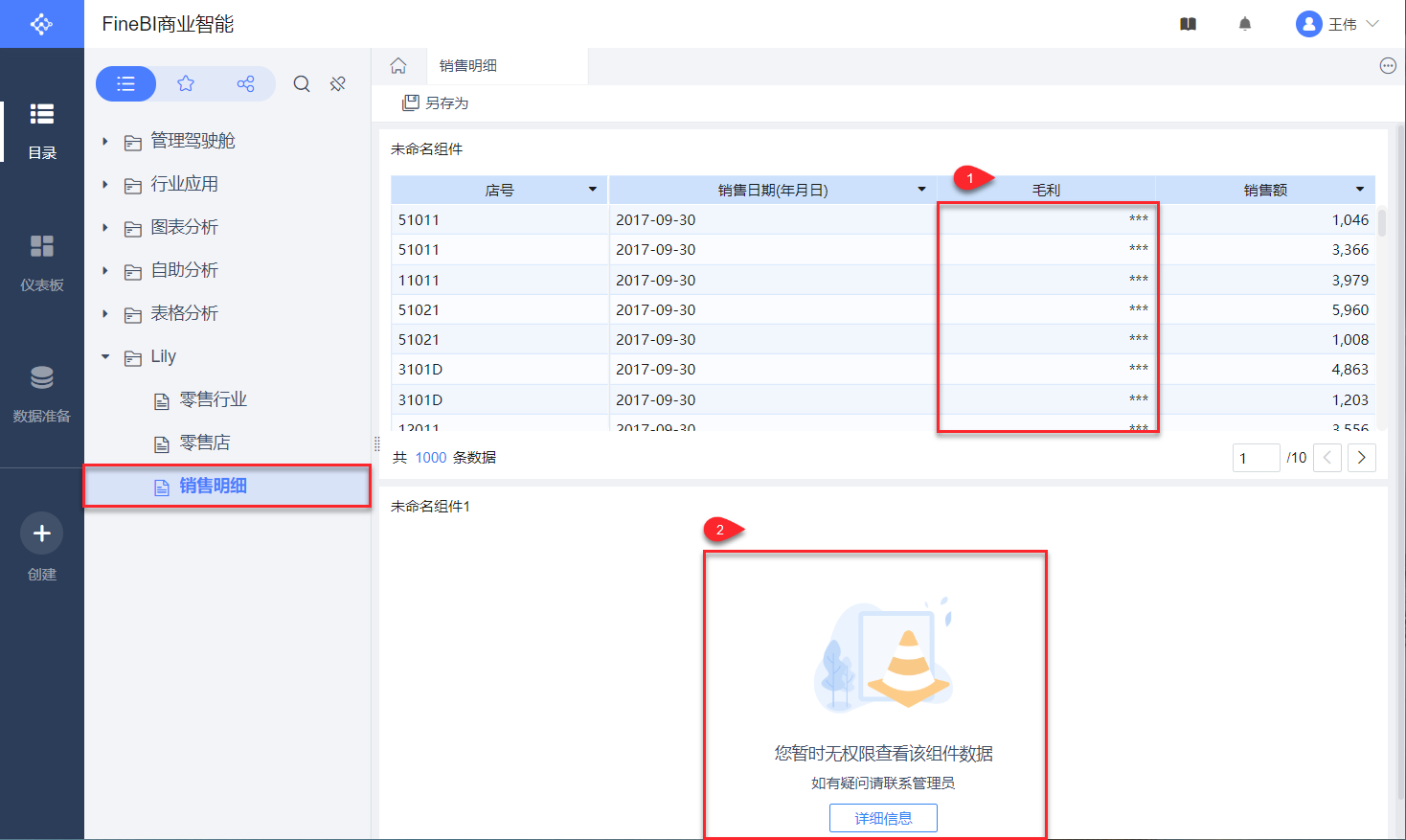
4. 注意事项编辑
4.1 升级兼容方案
升级前有使用/管理/授权权限,升级后仍然有权限。
升级前设置了业务包列权限,升级后列权限变更到表。
升级前如果行权限设置在该表所在业务包且没有关联关系,那么升级后行权限配置到单表。
如果原来实现了一个业务包主表过滤多子表的场景,升级后过滤条件复用到原来受到权限过滤的多个子表上。
4.2 移动数据表
若在移动前数据表的权限是单独配置的,移动后权限不变。
若在移动前继承存放数据表的业务包和分组的权限,移动后继承新的父级权限。
移动不改变行限权的配置,列权限按照上述规则。

